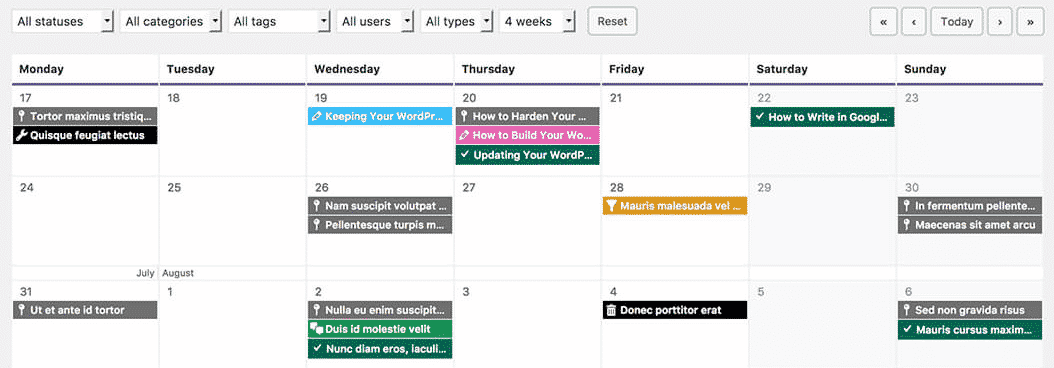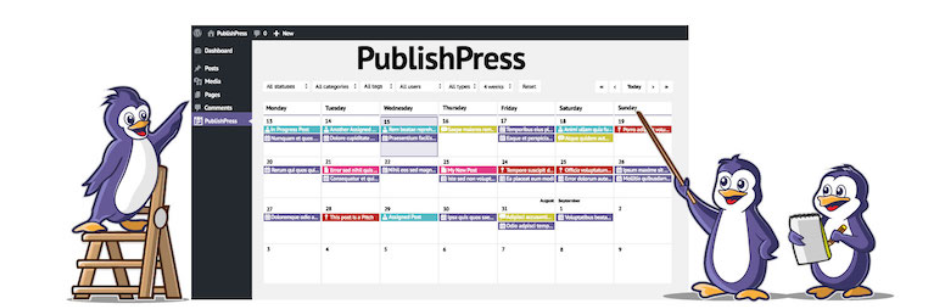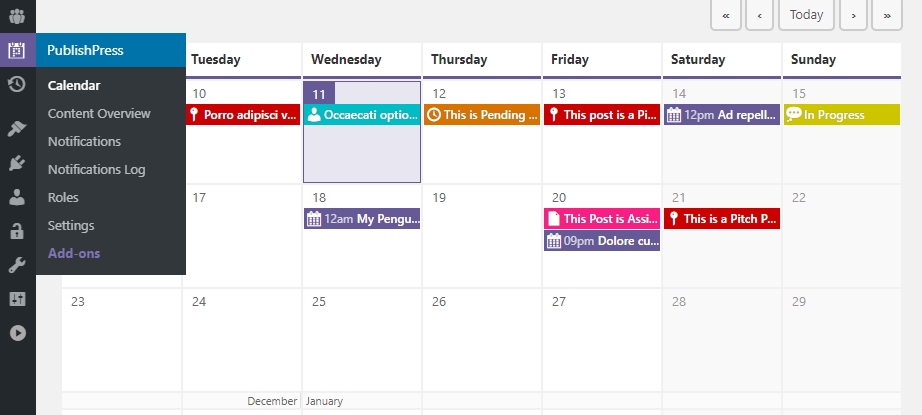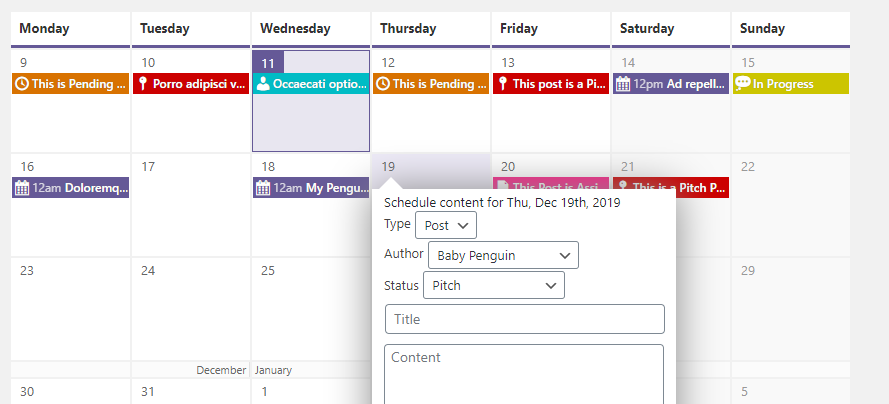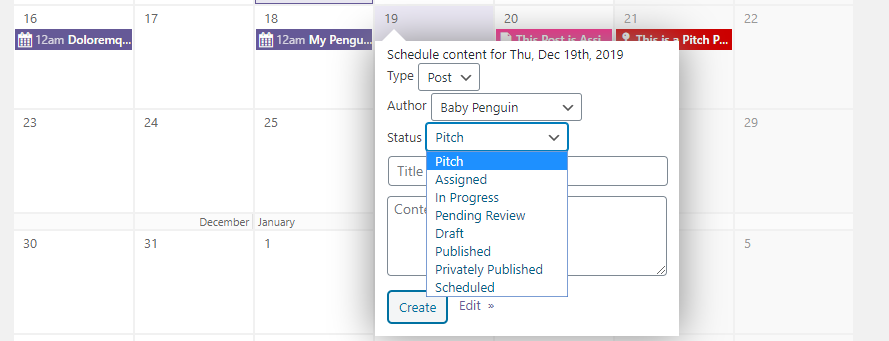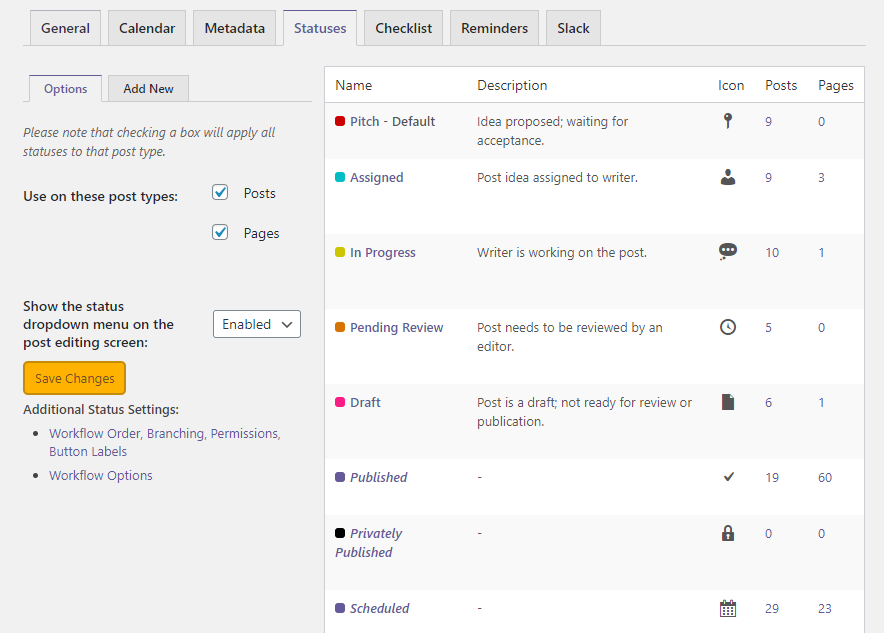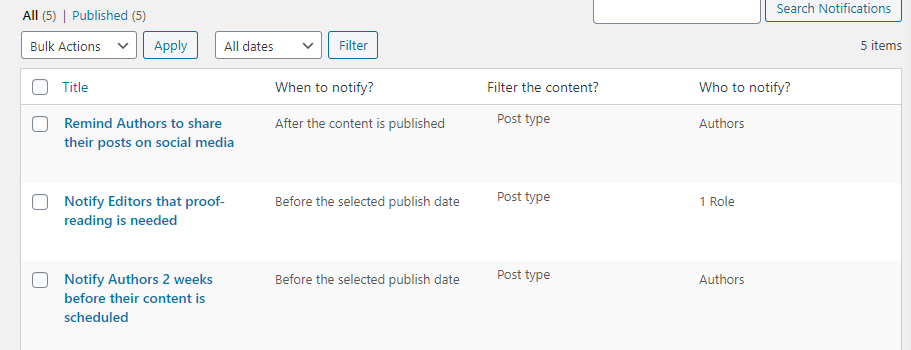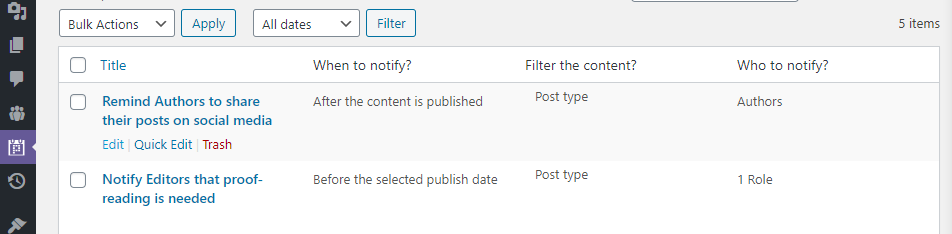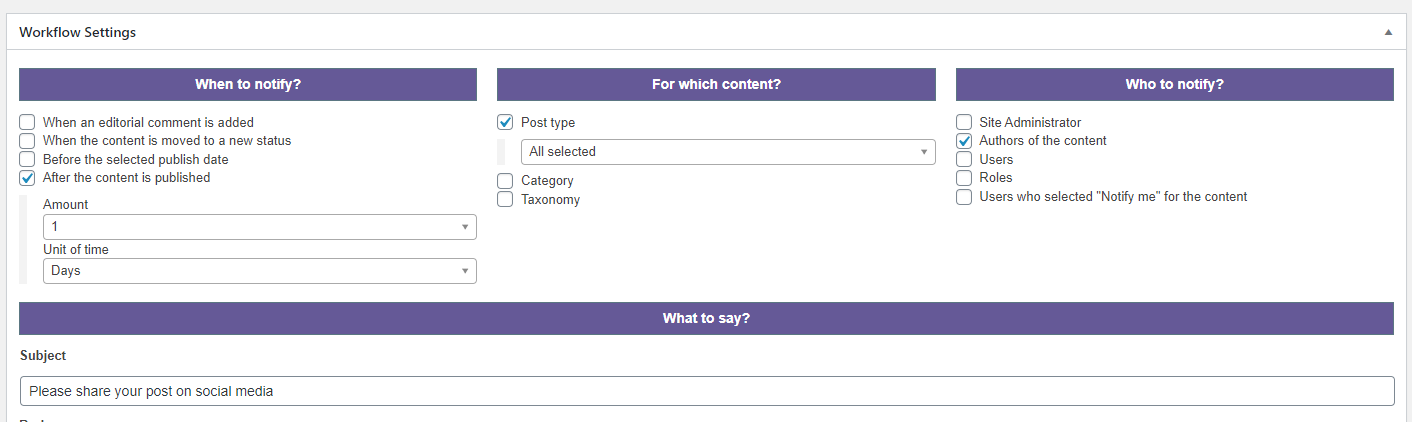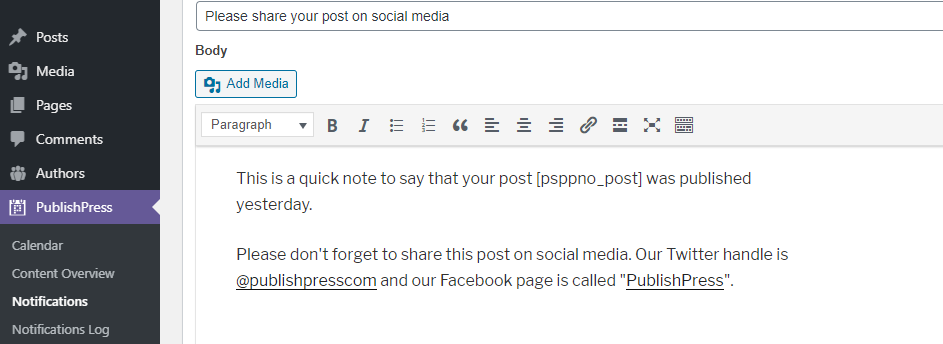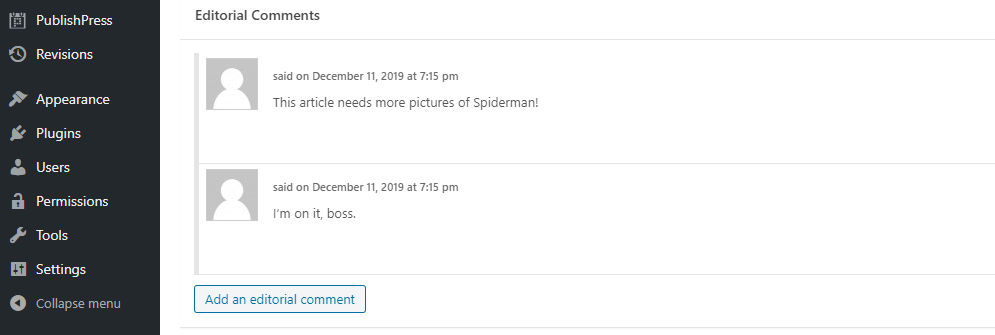À tout moment, vous devez savoir précisément quel sera votre prochain article de blog. Cela signifie avoir des titres et des idées de sujets préparés à l’avance, savoir quand chaque article doit être publié, etc. Sans ce niveau d’organisation, le développement d’un blog à succès peut s’avérer être une bataille difficile.
La meilleure façon d’organiser toutes les informations nécessaires est d’établir un calendrier de contenu. Dans cet article, nous allons vous présenter les nombreuses raisons pour lesquelles vous pouvez bénéficier d’un calendrier de contenu. Puis nous vous présenterons l’un de nos outils préférés pour ce travail, PublishPress, et vous montrerons comment l’utiliser.
C’est parti pour le travail !
Pourquoi vous devriez envisager un calendrier de contenu pour votre site Web
Si vous êtes comme nous, vous utilisez déjà un calendrier personnel pour vous aider à garder une trace des nombreuses choses que vous avez à faire. Il peut s’agir de rendez-vous chez le dentiste, d’aller chercher le linge au pressing, d’aller à l’épicerie et de tout ce que vous pouvez programmer à l’avance.
Les calendriers de contenu sont comme des calendriers personnels sur des stéroïdes. Selon le degré d’anticipation que vous souhaitez, vous pouvez fixer les dates des contenus à venir plusieurs mois à l’avance. Un calendrier vous permet également d’assigner des tâches à des membres spécifiques de l’équipe, d’examiner leurs progrès, de vous assurer que vous vous concentrez sur les bons sujets et mots-clés, et plus encore :
Parfois appelée calendrier éditorial, cette fonction vous permet de définir la stratégie de votre blog de manière aussi approfondie que vous le souhaitez. Il existe de nombreux outils de collaboration qui permettent d’obtenir des résultats similaires, mais il est difficile de battre les calendriers de contenu pour leur simplicité d’utilisation.
Une introduction à PublishPress
Si vous souhaitez ajouter un calendrier de contenu à votre site WordPress, vous aurez besoin du bon outil. Par exemple, PublishPress est un plugin de calendrier de contenu qui inclut des fonctionnalités éditoriales avancées. Avec cette solution, vous pouvez mettre en place un calendrier principal au sein de WordPress, puis l’utiliser pour planifier des tâches, configurer des notifications, partager des commentaires éditoriaux, etc.
L’un des meilleurs aspects de ce plugin est qu’il ajoute un large éventail de » statuts » de contenu qui vont au-delà des bases de brouillon et de publié. Ces statuts supplémentaires vous permettent de vérifier l’état d’avancement de tous les contenus à venir en jetant simplement un coup d’œil à votre calendrier.
Si vous gérez un site Web qui publie du contenu régulièrement, vous avez probablement intérêt à utiliser un plugin comme PublishPress. Plus votre calendrier de contenu est fréquent, plus vous pouvez tirer profit de la mise en œuvre d’un système qui vous aide à garder les choses organisées. En particulier, les équipes de contenu composées de plusieurs membres devraient trouver que les fonctions de collaboration et de communication proposées sont une aide précieuse.
Prix : La version gratuite de PublishPress comprend toutes les fonctionnalités que nous avons mentionnées ici. Vous pouvez également obtenir des add-ons premium pour étendre les fonctionnalités du plugin.
Comment utiliser le calendrier de contenu PublishPress pour planifier et organiser les articles de votre site WordPress (En 3 étapes)
La meilleure partie est que l’utilisation de PublishPress pour configurer votre calendrier de contenu et accéder à d’autres fonctionnalités clés est simple. Voyons comment démarrer avec la version gratuite de ce plugin.
Étape 1 : ajouter un nouveau message au calendrier PublishPress
Lorsque vous installez le plugin PublishPress, vous remarquez un nouvel onglet PublishPress dans votre tableau de bord. En cliquant dessus, vous accédez directement à votre nouveau calendrier de contenu :
Bien sûr, votre calendrier devrait être vide pour le moment. Vous pouvez corriger cela en sélectionnant une date, et PublishPress vous demandera quel type de contenu vous voulez programmer :
Dès le départ, PublishPress vous permet de choisir parmi sept statuts de contenu, en commençant par les emplacements et en allant jusqu’à « publié » :
Dès que vous ajoutez une tâche au calendrier, le plugin crée automatiquement un article pour cette tâche. Si vous cliquez sur le bouton » Editer » à partir de n’importe quelle tâche du calendrier, vous pouvez accéder directement à ce billet et vous mettre au travail.
Vous remarquerez également que chaque élément du calendrier est codé par couleur. Chaque couleur correspond à l’état d’un article ou d’une page, et voici un aide-mémoire pratique pour vous rappeler quelle couleur correspond à chaque type de tâche :
Cet aide-mémoire est disponible à tout moment sous PublishPress > Statuts , et il contient également un aperçu de la quantité de contenu dans votre calendrier pour chaque statut.
Étape 2 : Configurer les notifications pour les articles à venir
Maintenant que vous connaissez les bases de l’ajout de nouveaux contenus dans votre calendrier, passons aux notifications. PublishPress est livré avec un certain nombre de notifications préconfigurées. Par exemple, le plugin rappelle aux auteurs de partager du contenu sur les médias sociaux, notifie les rédacteurs lorsqu’il y a du contenu à relire, etc :
Vous pouvez consulter vos configurations de notification existantes dans l’onglet PublishPress > Notifications . Si vous passez la souris sur une configuration, vous aurez accès à une option de modification :
PublishPress vous donne accès à un large éventail d’options pour configurer vos notifications. Par exemple, vous pouvez modifier le moment où chaque rappel doit être envoyé, à qui il doit être envoyé, et quel type de contenu doit le déclencher :
Vous pouvez également modifier le corps de vos messages de notification, qui sont envoyés par e-mail :
Avec PublishPress, vous pouvez configurer autant de modèles de notification que vous le souhaitez. Les options par défaut sont excellentes, mais si vous souhaitez tirer le meilleur parti de ce plugin, nous vous recommandons de les adapter à votre flux de travail.
Avec le calendrier éditorial lui-même, le système de notifications est vraiment ce qui distingue ce plugin. Plus vous personnalisez vos notifications en fonction de vos besoins, plus vous pouvez automatiser votre processus éditorial. Cela rend cette fonctionnalité particulièrement précieuse pour les grandes équipes.
Étape 3 : Partagez les commentaires éditoriaux avec les auteurs
L’une des faiblesses de WordPress non modifié est qu’il ne fournit pas assez d’outils pour la collaboration éditoriale. Travailler sur ou éditer un article au sein d’une équipe peut être un processus compliqué. Par conséquent, toute fonctionnalité qui simplifie ce flux de travail est toujours la bienvenue.
PublishPress intègre d’emblée une telle fonctionnalité : les commentaires éditoriaux. Lorsque vous accédez à l’éditeur d’articles avec le plugin actif, vous remarquerez un nouveau widget appelé Commentaires éditoriaux:
L’ajout de ces commentaires est un processus simple. Toute personne ayant accès à l’article ou à la page peut le faire, et cela vous fournit un endroit pour discuter des aspects de l’article pendant qu’il est encore en cours :
Pour tirer le meilleur parti du système de commentaires, vous pouvez configurer des notifications afin que toutes les personnes concernées reçoivent un e-mail lorsqu’un nouveau commentaire est publié. Ainsi, les membres de votre équipe peuvent être tenus au courant des changements ou des demandes de révision.
Nos dernières pensées sur PublishPress
Comme nous l’avons clairement indiqué, les calendriers de contenu sont incroyablement utiles pour les sites Web dont le calendrier de publication est très chargé. Malgré cela, vous ne voulez pas opter pour un outil trop compliqué à utiliser, ou qui cache la plupart de ses meilleures fonctionnalités derrière un paywall.
Heureusement, l’utilisation de PublishPress est une expérience très simple. Ce plugin étend joliment les fonctionnalités de base de WordPress, sans en bouleverser l’expérience. Sa version gratuite est également suffisamment puissante pour la plupart des sites Web, de sorte qu’elle n’oblige pas les utilisateurs réguliers à payer pour des extensions.
En d’autres termes, il s’agit d’un outil que nous recommandons à tout utilisateur de WordPress désireux de mettre en place un calendrier de contenu rapide et flexible. Lorsque vous jetez des notifications et des commentaires éditoriaux dans le mélange, PublishPress peut être un moyen précieux de gérer l’équipe de création de contenu de votre site Web.
Conclusion
Il y a peu d’outils WordPress plus simples et plus utiles que les calendriers de contenu. Avec un calendrier, vous pouvez facilement planifier votre stratégie de contenu, puisque vous saurez toujours ce qui va être publié et quand. Si vous travaillez au sein d’une équipe, un calendrier peut être un outil inestimable pour garder les choses organisées.
Si la stratégie de croissance de votre site Web dépend du contenu, vous pouvez probablement bénéficier de l’utilisation de PublishPress. La prise en main de ce plugin est également très simple. D’emblée, il vous permet de :
- Ajouter un nouvel article au calendrier PublishPress.
- Configurer les notifications pour les articles à venir.
- Partager des commentaires éditoriaux avec les auteurs.
Vous avez des questions sur la mise en place de votre calendrier de contenu ? Nous les aborderons dans la section des commentaires ci-dessous !